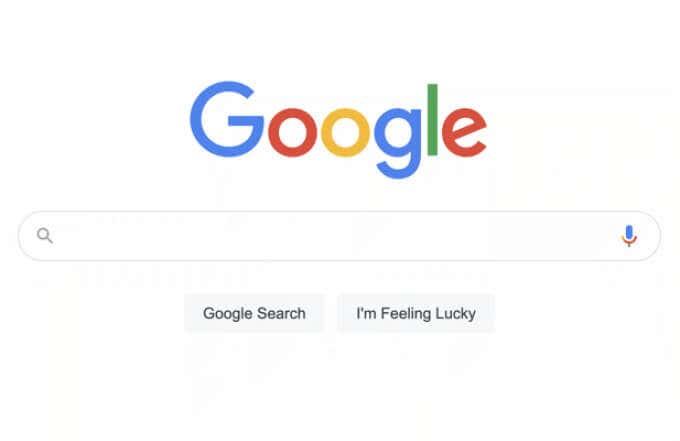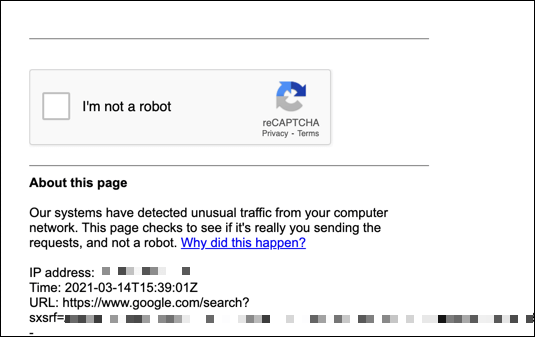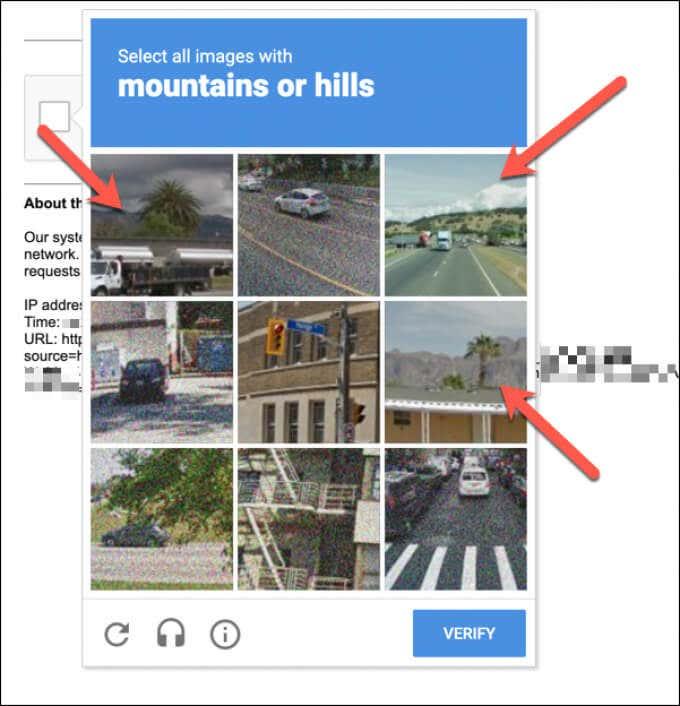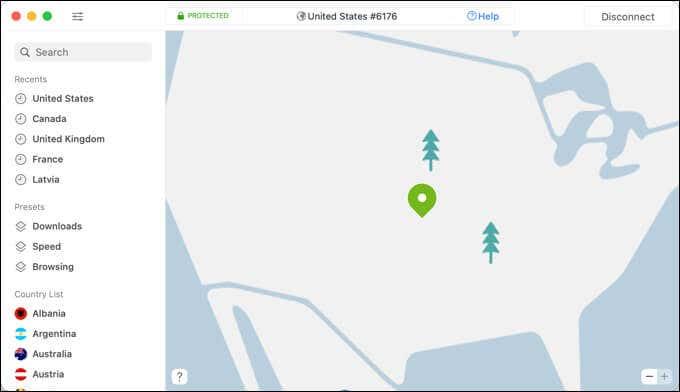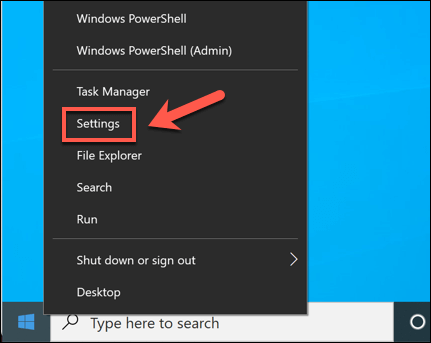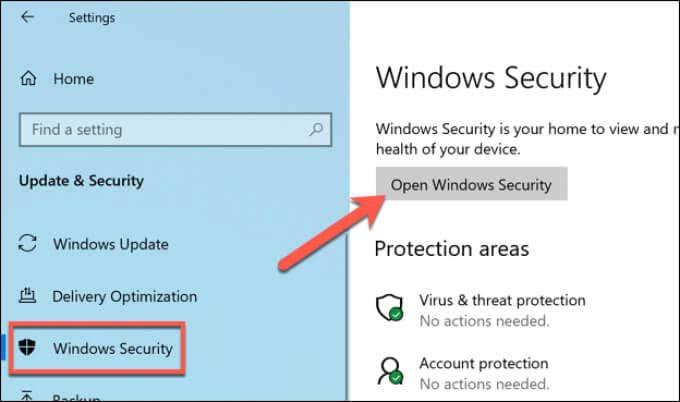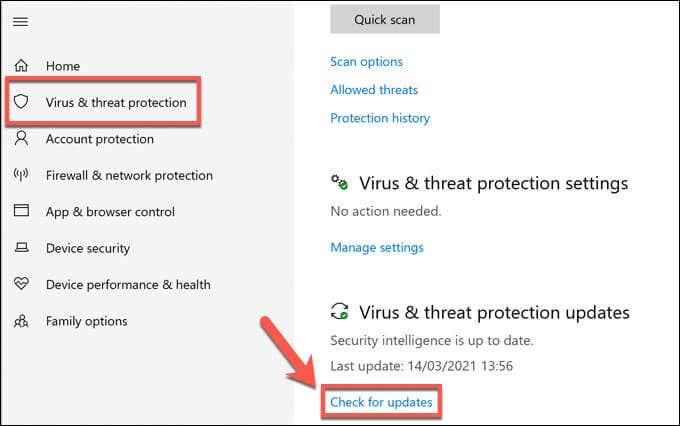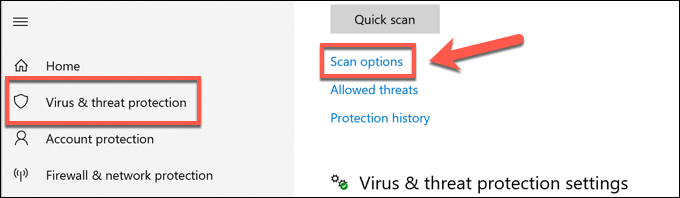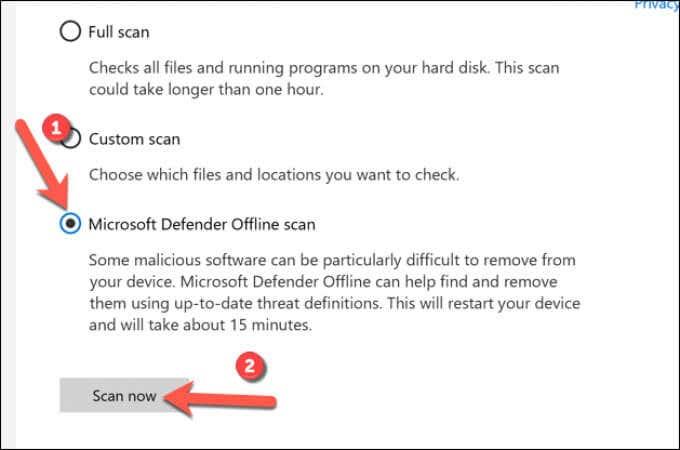Google bruker flere teknikker for å forhindre at unødvendig trafikk misbruker søkemotoren. En teknikk som kan forårsake problemer er Googles «uvanlig trafikk»-melding som du kan se, for eksempel hvis du har utført for mange søk på kort tid. Det er imidlertid andre grunner til at denne meldingen vises.
Hvis denne bestemte Google-feilen hindrer deg i å bruke Googles søkemotor effektivt, kan du feilsøke problemet ved å følge trinnene nedenfor.
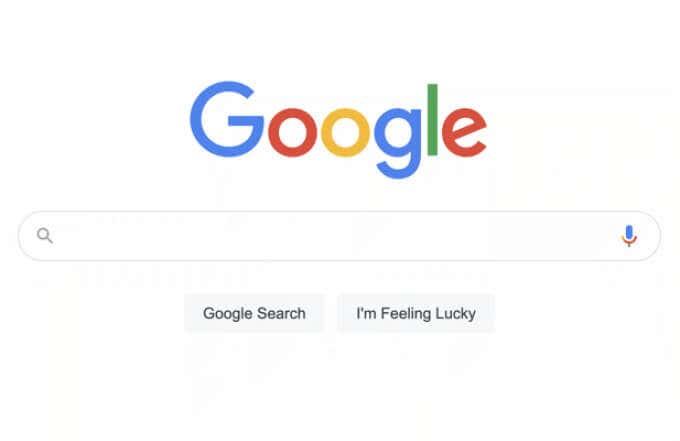
Hva forårsaker en uvanlig Google-trafikkfeil?
Hvis du ser en feilmelding om uvanlig Google-trafikk, er det vanligvis et tegn på at Google mistenker at nettrafikken din er problematisk på en eller annen måte. Uvanlig trafikk, i dette tilfellet, betyr vanligvis automatisert trafikk eller ondsinnet trafikk, forårsaket av unødvendige søkeforespørsler fra hackere, roboter, skadelig programvare.
Det kan også være forårsaket av søk som markerer deg som "uvanlig" på en eller annen måte, for eksempel regelmessig eller gjentatt bruk av avanserte søkeoperatorer.
Det er vanligvis ikke en feilmelding du trenger å bekymre deg for, da det vanligvis kan løses med noen få enkle rettelser. Hvis du for eksempel bruker en offentlig datamaskin , kan det hende at internettforbindelsen (og utgående IP-adressen) du bruker deles av for mange enheter, noe som får Google til å begrense søkene som gjøres.
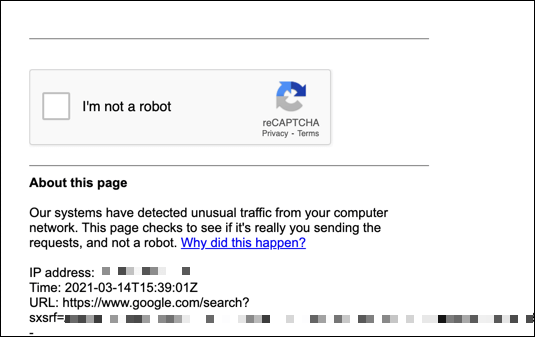
Det kan også være forårsaket av et virtuelt privat nettverk (VPN), der nettrafikk rutet gjennom VPN-servere får Google til å ratebegrense antall søk som gjøres.
Du må kanskje også se etter mulig skadelig programvare. Hvis PC-en din er infisert, kan en hacker bruke Internett-tilkoblingen din til å sende betydelig trafikk til Googles søkemotor, som Google vil blokkere med en melding om "oppdaget uvanlig trafikk". Hvis dette skjer, må du snarest søke etter skadelig programvare .
Problemet kan også skyldes et program eller et skript du kjører selv. Hvis du for eksempel prøver å skrape Googles søkeresultater for raskt, vil Google blokkere søkene etter en kort periode.
Utfør CAPTCHA-testen på en vellykket måte
Hvis Google blokkerer søketrafikken din uten en god grunn (så vidt du vet), kan du vanligvis omgå den ved å utføre CAPTCHA-testen . CAPTCHA er et system designet for å begrense ikke-menneskelig netttrafikk (for eksempel automatiserte skrapingroboter) ved å introdusere en test som "bare" mennesker som bruker en typisk nettleser kan løse.
Selv om CAPTCHA-systemet ikke er så idiotsikkert som det pleide å være, fortsetter Google å bruke det som en måte å begrense uvanlig nettrafikk. Hvis Google-søkene dine er begrenset på en eller annen måte, merk av for Jeg er ikke en robot i CAPTCHA-boksen og utfør testen.
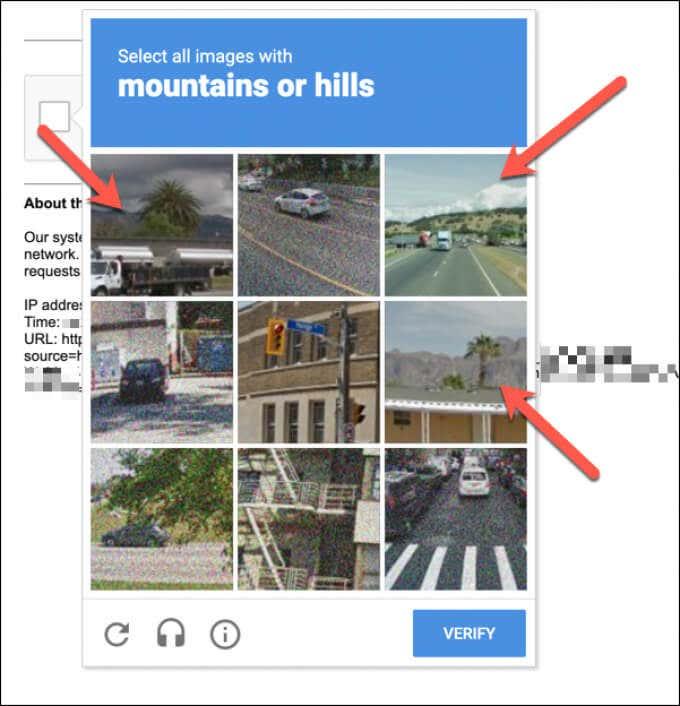
Testen involverer vanligvis å identifisere bilder basert på et sett scenario ved å velge dem (for eksempel velge alle bildene med et synlig tre). Det er også en mulighet for synshemmede å høre captchaen lest for dem.
Når du har valgt de riktige bildene, bør du velge Bekreft - knappen for å kunne utføre søket. Men hvis du mislykkes i testen, eller hvis Google fortsetter å mistenke at trafikken din er automatisert, må du gjenta prosessen.
Hvis du fortsetter å ha problemer, bør du vurdere å logge på med Google-kontoen din eller bytte til en annen nettleser (for eksempel Google Chrome). Dette er en god måte å bevise overfor Googles servere at du er en legitim søkebruker, noe som reduserer sannsynligheten for at søkene dine vil bli ratebegrenset i fremtiden.
Begrens søkene dine midlertidig (og bruk færre søkeoperatører)
Hvis du foretar mange søk på kort tid, spesielt hvis du har brukt et automatisert verktøy (for eksempel en skraping-bot) for å gjøre dem, kan det hende du må begrense søkene dine midlertidig.
Det kan hende du må gjøre dette i en time eller to, men det kan ta 24 timer før en eventuell satsbegrensning for IP-adressen din oppheves. Du må kanskje også begrense antallet avanserte Google-søkeoperatører du bruker i søk.

Dette er fordi søkeoperatører (som site:online-tech-tips.com ) er et økende tegn på automatiserte søk. De fleste Google-søkebrukere bruker ikke operatorer for søk, så Google kan enkelt filtrere disse ut for trafikk. Hvis du trenger å bruke operatører, bruk dem sparsomt for å redusere sjansen for å bli ratebegrenset.
Koble fra en VPN (eller bytt Internett-tilkobling)
Et virtuelt privat nettverk (eller VPN) brukes ofte til å skjule din sanne IP-adresse, noe som gir deg ekstra personvern på nettet. Hvis du er koblet til en VPN, kan du imidlertid oppleve at sjansene for å se en uvanlig Google-trafikkfeilmelding øker.
En VPN-leverandør ruter trafikken din gjennom tusenvis av servere som den har til rådighet, men den ruter også trafikk fra andre VPN-abonnenter gjennom de samme serverne. På samme måte som å bruke en offentlig internettforbindelse (som en delt PC eller offentlig WiFi), kan dette forårsake et betydelig antall delte Google-spørringer på samme IP-adresse.
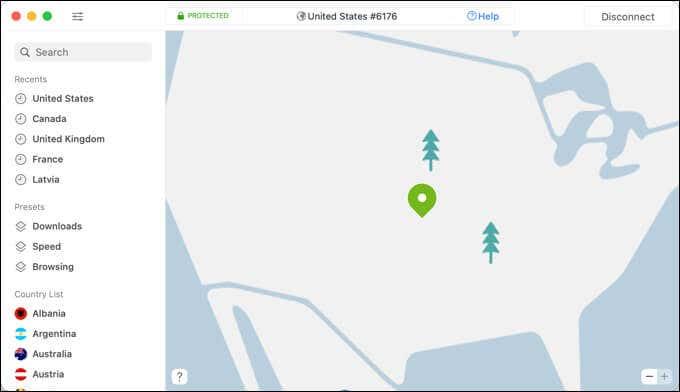
Dette vil få Google til å blokkere eller begrense søkene som gjøres via den IP-adressen. Google kan også identifisere visse IP-områder (som de som brukes av VPN-er) som risikokilder, og begrense dem.
Den beste måten å overvinne disse problemene på er å koble fra enhver VPN-tilkobling du bruker til å søke. Hvis dette ikke fungerer, må du kanskje vurdere å bytte til en annen internettforbindelse (for eksempel en mobildatatilkobling) for å omgå problemet.
Se etter skadelig programvare
Hvis du er usikker på årsaken til en uvanlig Google-trafikkmelding, kan det peke på en skadelig programvareinfeksjon på PC-en eller det lokale nettverket. Denne skadelige programvaren kan bruke Internett-tilkoblingen din til å lage et betydelig antall søk for å skrape data eller på annen måte utføre et DDoS-angrep (Distributed Denial of Service) på Google selv.
Selv om du kan bruke tredjeparts antivirus- eller anti-malware-programvare, er det ikke strengt tatt nødvendig. Windows 10 inkluderer en innebygd sikkerhetsløsning kalt Microsoft Defender som du kan bruke til å se etter (og fjerne) mulige skadelig programvareinfeksjoner automatisk.
- For å åpne Microsoft Defender, høyreklikk på Start-menyen og velg alternativet Innstillinger .
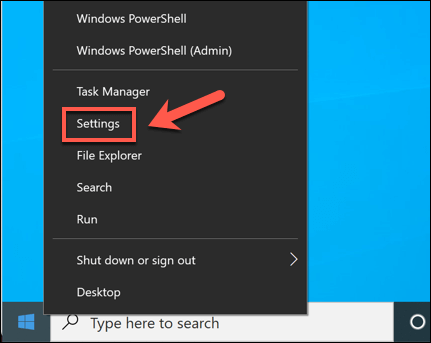
- I menyen Windows-innstillinger velger du Oppdatering og sikkerhet > Windows-sikkerhet > Åpne Windows-sikkerhet .
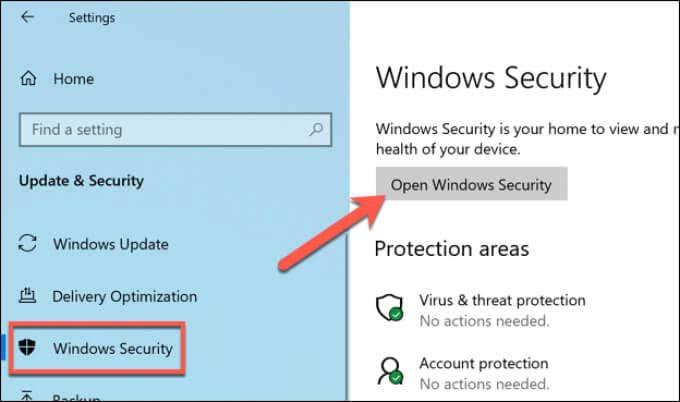
- Windows åpner Sikkerhet-menyen i et nytt vindu. Velg Virus- og trusselbeskyttelse fra menyen, og velg deretter Se etter oppdateringer for å sikre at antivirusdatabasen din er oppdatert.
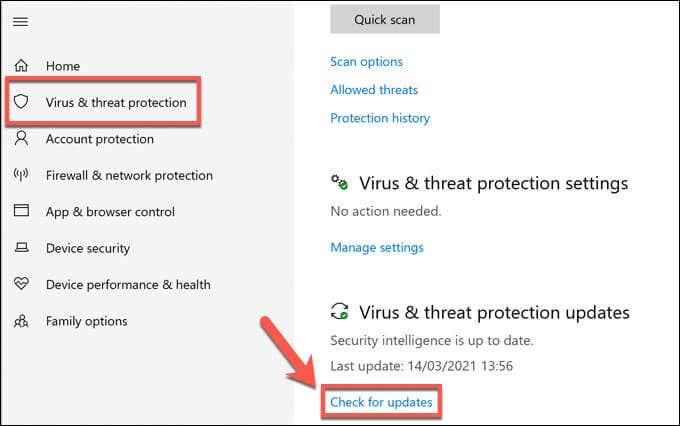
- Når Microsoft Defender-antivirusdatabasen er oppdatert, velger du Skannealternativer , oppført under kategorien Aktuelle trusler .
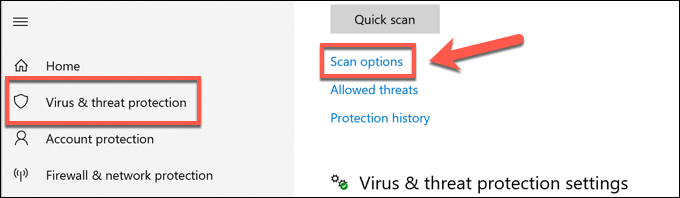
- Velg alternativet Microsoft Defender Offline Scan , og velg deretter Skann nå - knappen.
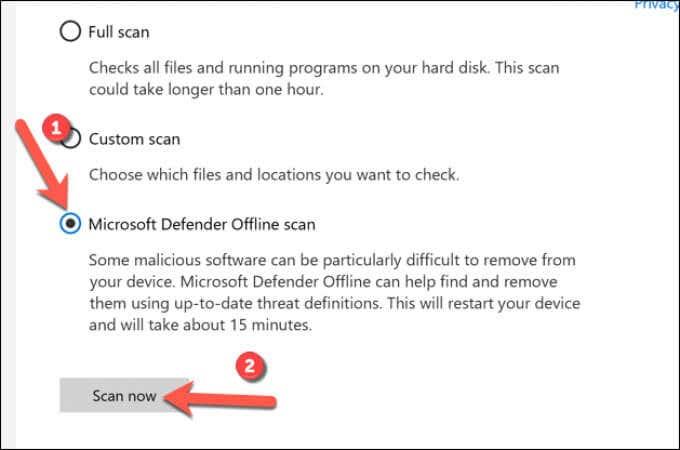
Windows starter PC-en på nytt og utfører en skanning på oppstartsnivå av systemstasjonen for å se etter skadelig programvare. Følg eventuelle ekstra instruksjoner på skjermen for å fjerne gjenstridig skadelig programvare den oppdager.
Det kan hende du må gjenta disse trinnene på alle andre enheter som er koblet til ditt lokale nettverk og deler den samme offentlige IP-adressen.
Bruker Google effektivt
En uvanlig Google-trafikkfeilmelding er ikke noe å bekymre seg for, men hvis du ser den regelmessig, må du kanskje revurdere søkevanene dine. For mange søk (eller søk med avanserte søkeoperatører) i løpet av en kort periode vil forårsake det, men det kan også en skadelig programvareinfeksjon, så sørg for å sjekke nettverket regelmessig for infeksjoner.
Hvis du er bekymret for dataene Google samler inn om deg, kan det være lurt å laste ned dine personlige data for å sjekke. Hvis du er misfornøyd, kan du alltid bytte til en personvernfokusert søkemotor som DuckDuckGo for å holde søkene dine skjult eller bruke visse nettleserverktøy for å begrense mengden data du deler på nettet.